WPS Office手机版
WPS Office手机版是一款比Office更轻便、更易用、更简洁的手机办公软件,具有内存占用低、运行速度快、体积小巧、强大插件平台支持等优点。全面兼容-微软旗下Office办公软件Word ,Excel,PPT,PDF主流文档格式,还可以让你随时二次编辑伤处文档,除了这些之外,还有其他及20余种非主流格式全支持。并通过应用认证、通信加密、传输加密等,保证了文档在产生、协同、分享的过程中以及和其他应用系统的通信过程中的安全,真正实现了安全无忧的移动办公解决方案。
WPS Office手机版是一站式AI智能办公助手,支持移动和电脑多端协作,全端无广告,帮你高效完成文档智能创作和润色、PPT高效制作、PDF文档阅读和编辑、文件拍照扫描,稻壳模版库支持海量模版,覆盖丰富办公场景。

WPS Office手机版官方介绍
安卓端办公软件,个人版免费使用;
用户多:全球用户600,000,000;
排名高:全球APP总榜同类产品榜首;
体积小:只安装一个应用即可打开所有格式文档;
云办公:免费云空间,安全高效,可以在任何设备.上及时查看和编辑。
WPS Office手机版核心功能
1、远程办公推荐
-远程会议,多人音频会议,对同份文档进行讨论、标记重点
-多人编辑,大家一起写同一份文档
-共享文件夹,快速收集异地同事文件,永不过期
-WPS表单,远程打卡、信息统计分析工具
2、WPS文字
-新建文字文档,并提供信纸、简历、合同等模板-打开26种文字格式文档,包括加密文档
-智能适应手机屏幕阅读
-支持智能排版,文字段落、对象属性设置,插入图片等编辑功能
-支持语音朗读,将文字转化为声音信息
3、WPS表格
-新建电子表格,并提供财务、课程表等模板-打开13种表格格式文档,包括加密文档
-公式输入编辑器,解决手机输入法输入函数难的问题-背板支持选择区域后快速查看计算结果,及选择电话号码可以直接拨号
4、WPS演示
-新建幻灯片,并提供商务、教学、论文答辩等模板-打开和播放11种演示格式文档,包括加密文档-新CPU,提供30项流畅动画的设置
-支持文字段落、对象属性设置,插入图片、音频视频等编辑功能
-WPS会议功能,支持多台设备同步播放当前幻灯片
5、PDF
-打开和播放PDF格式文档
-手机拍照扫描文档,生成图片或PDF文件
-签名、水印功能、标注、插入文字、PDF转Word/PPT/Excel等功能
6、OFD
-支持打开 OFD 格式文档,如发票、公函、商务合同等
-支持 OFD 文档打印
-支持查看 OFD 文档信息/缩略图/目录/语义
WPS Office手机版亮点特色
【AI能力全新升级】
WPS文字、WPS表格、WPS演示、PDF等组件新增深度思考能力,文本创作、数据分析、PPT生成、文档问答等工作更高效,更轻松。
【AI 阅读助手升级】
手机端演示 AI迎来全新升级,支持自由问答、全文总结、语音输入与输出等,辅助阅读更高效。
使用入口:打开WPS演示-长按或点击底部栏「AI 阅读助手」
【拍照扫描】
新增「收集错题」功能,扫描试卷时支持智能识别题目区域,并保存至错题本,复习、整理更便捷。
使用入口:首页-新建页顶部「拍照扫描」-扫描试卷tab-收集错题
【表格整理美化】
表格整理功能适配Pad端,支持换色和预览更多样式,一键整理、美化表格。
使用入口:打开WPS表格-选中全表/行/列/单元格时-上下文菜单-表格整理
更新日志
v14.22.0版本
【签名优化】【美化助手】
--以下为详细介绍--
【签名优化】
签名交互设计和视觉体验提升,拍照识别和从相册导入签名,结果更准确。
使用入口:打开PDF文档-工具-标注-签名
【美化助手】
新增「美化助手」,上传PPT/表格文档,一键美化让文档焕然一新,省时提效。
使用入口:打开WPS-底部导航栏选择“服务”-「美化助手」
-
表格
大学生必备软件
协同办公app
办公
ppt制作软件

在现代办公环境中,制作高效、美观的表格至关重要。一款好用的表格制作软件可以帮助您随时随地轻松创建、编辑和分享各类表格,无论是工作报告、数据分析还是个人预算,都能游刃有余。
手机表格制作软件合集为大家收录了一些实用的手机制表软件,包括石墨文档、google表格、WPS Office手机版、excel表格手机版、腾讯文档等手机表格制作app,这些软件支持多种文件格式导入和导出,方便您在不同设备和平台之间无缝切换。不论是在办公室、咖啡厅还是旅途中,您都能通过手机轻松管理各类表格,提升工作效率。
 WPS文字取色器使用教程
WPS文字取色器使用教程我们在WPS文字中经常会给文本设置颜色,但是一些文档中有图片,你想要把文字设置成跟图片上一样的颜色,但是不知道该怎么取色,...
 wps文字条形码使用教程
wps文字条形码使用教程我们在WPS中制作包装纸海报图片的时候,往往会在上面弄上条形码,但是条形码需要从图片里导入,非常的麻烦,其实WPS中也是可以...
 WPS绘图画布使用教程
WPS绘图画布使用教程WPS文字中的绘图画布功能简直是一个宝藏功能,你有没有在WPS文字中绘制流程图的经历?有没有在一个地方插入多个图片或形状、文...
 wps文字表格边框加粗怎么设置
wps文字表格边框加粗怎么设置我们在WPS文字中编辑表格的时候,经常会对表格的边框进行加粗,但是默认边框就是1,很多新手用户还不知道怎么操作,那么下面就...
 WPS文字文本内容怎么排序的
WPS文字文本内容怎么排序的相信很多用户都知道WPS表格中可以对数字进行排序,但是在WPS文字中,也可以对文本进行排序,比如将一大列名字按照拼音首字母进...
 wps水印如何铺满整个页面
wps水印如何铺满整个页面WPS Office是一款非常实用的文档办公软件,很多小伙伴都会通过这款软件编辑文档信息,那么不少小伙伴在使用wps编辑文档的时候,...
 WPS文字拼音声调怎么打出来
WPS文字拼音声调怎么打出来很多用户在WPS文字中会标注各种拼音,但是一般我们都只用英文字母来标注拼音,但是有些文档需要标准正规的拼音声调符号,那么这...
 WPS文字本地模板怎么用
WPS文字本地模板怎么用我们在使用WPS文字的时候,经常会用到模板,但是在WPS中,默认都是用稻壳模板的,你自己手头有本地的一些模板,但不知道如何导...
 WPS文字怎么快速查找所有字母内容
WPS文字怎么快速查找所有字母内容我们在WPS文字中处理文档的时候,经常会需要将文档里面的英文字母提取出来,但是一个一个操作很没有效率,下面就来教教大家在WP...
 wps怎样打印图片不发黑
wps怎样打印图片不发黑WPS Office是一款非常好用的文档办公软件,这款软件能够支持文档打印,现在很多文档、文章中经常会插入一些图片,但是有朋友发...










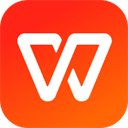





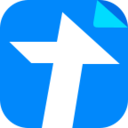














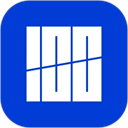







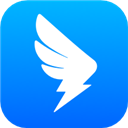


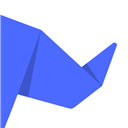
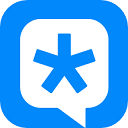

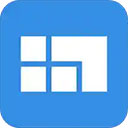

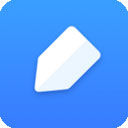


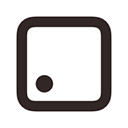



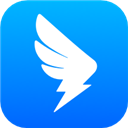







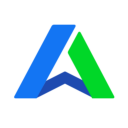





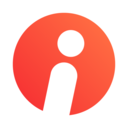
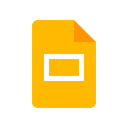
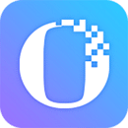


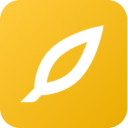






















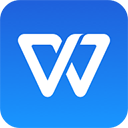




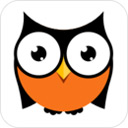






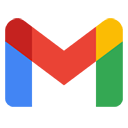

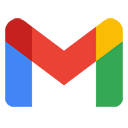

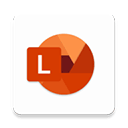








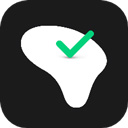


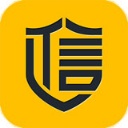


 赣公网安备36010602000086号,版权投诉请发邮件到website-sun@qq.com,我们会尽快处理
赣公网安备36010602000086号,版权投诉请发邮件到website-sun@qq.com,我们会尽快处理